问题的产生
1. 单击插入面板上的“插入表格”图标,设置插入表格参数如下图。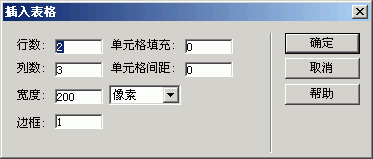
2.插入一个表格。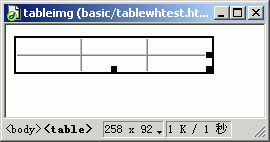
3.在表格中输入文字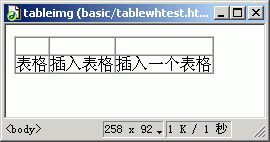
这时的表格出现了变形。
使用dreamweaver自带的1×1象素透明图像,可以固定单元格的大小。
生成1×1象素透明图像
1.选择“编辑”/“参数选择”。在“布局视图”类别中,单击“创建”按钮。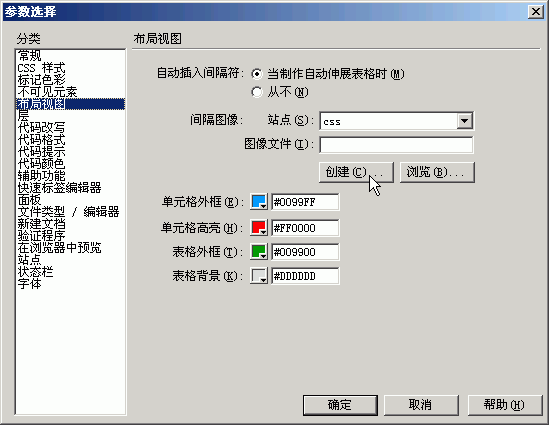
2.选择透明图像存放的目录,然后单击保存按钮。这时生成了透明图像。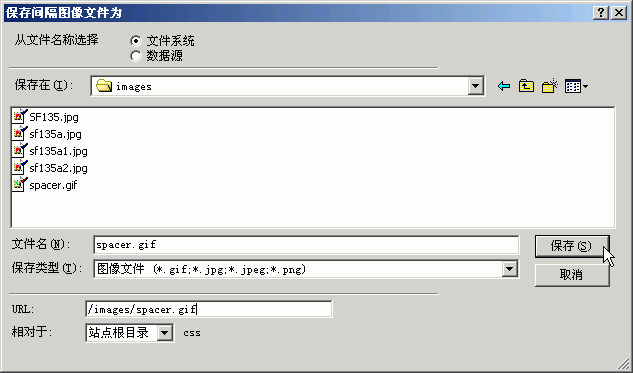
3.单击“确定”按钮,完成参数设置。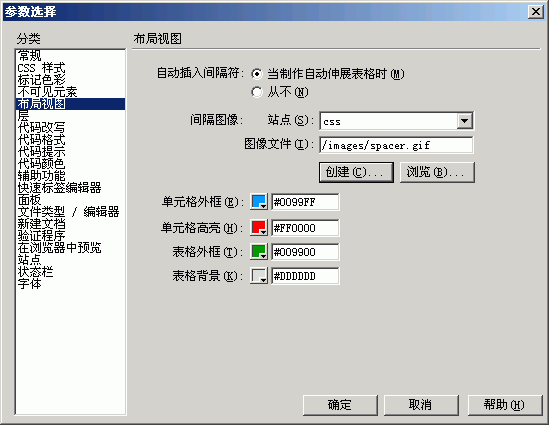
使用1×1象素透明图像固定单元格宽度
1.在站点面板中,选中透明图像。
2.把透明图像拖到单元格中。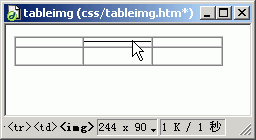
3.并且在属性面板上,设置透明图像的宽度。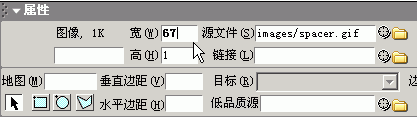
4.单元格中插入了透明图像的表格。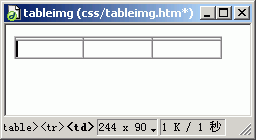
5.在单元格中输入文字,这时单元格没有变形。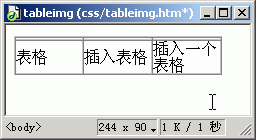
6.按f12在ie浏览器中测试,单元格也没有变形。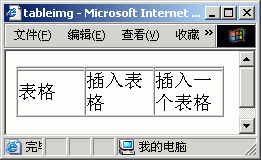
新闻热点
疑难解答